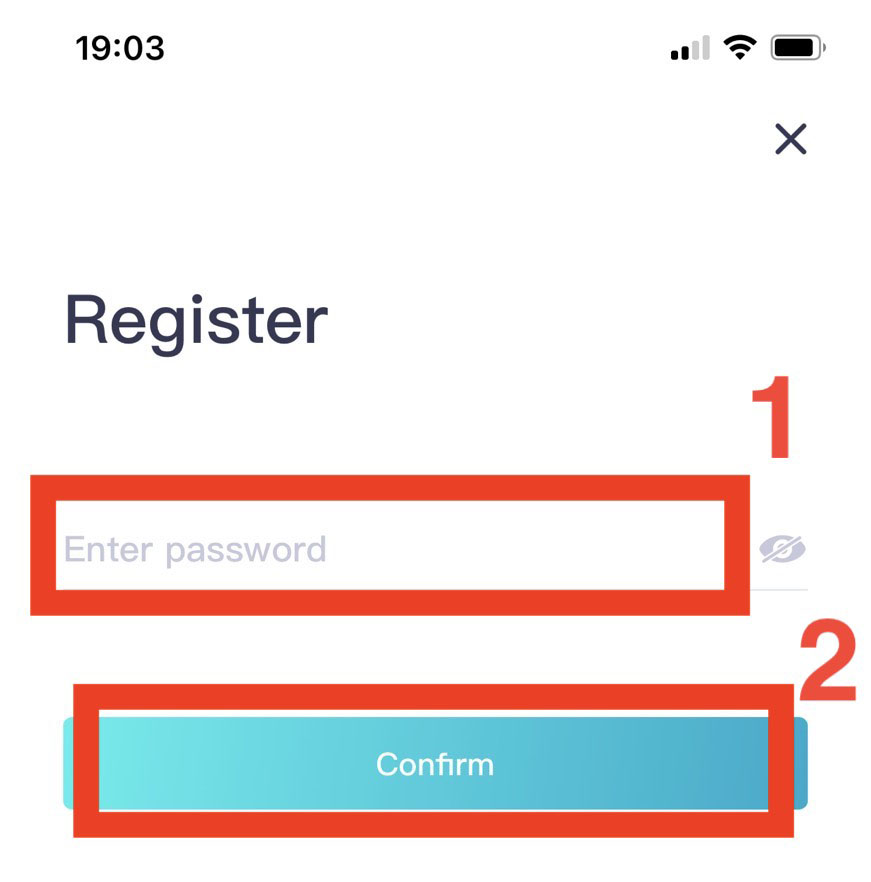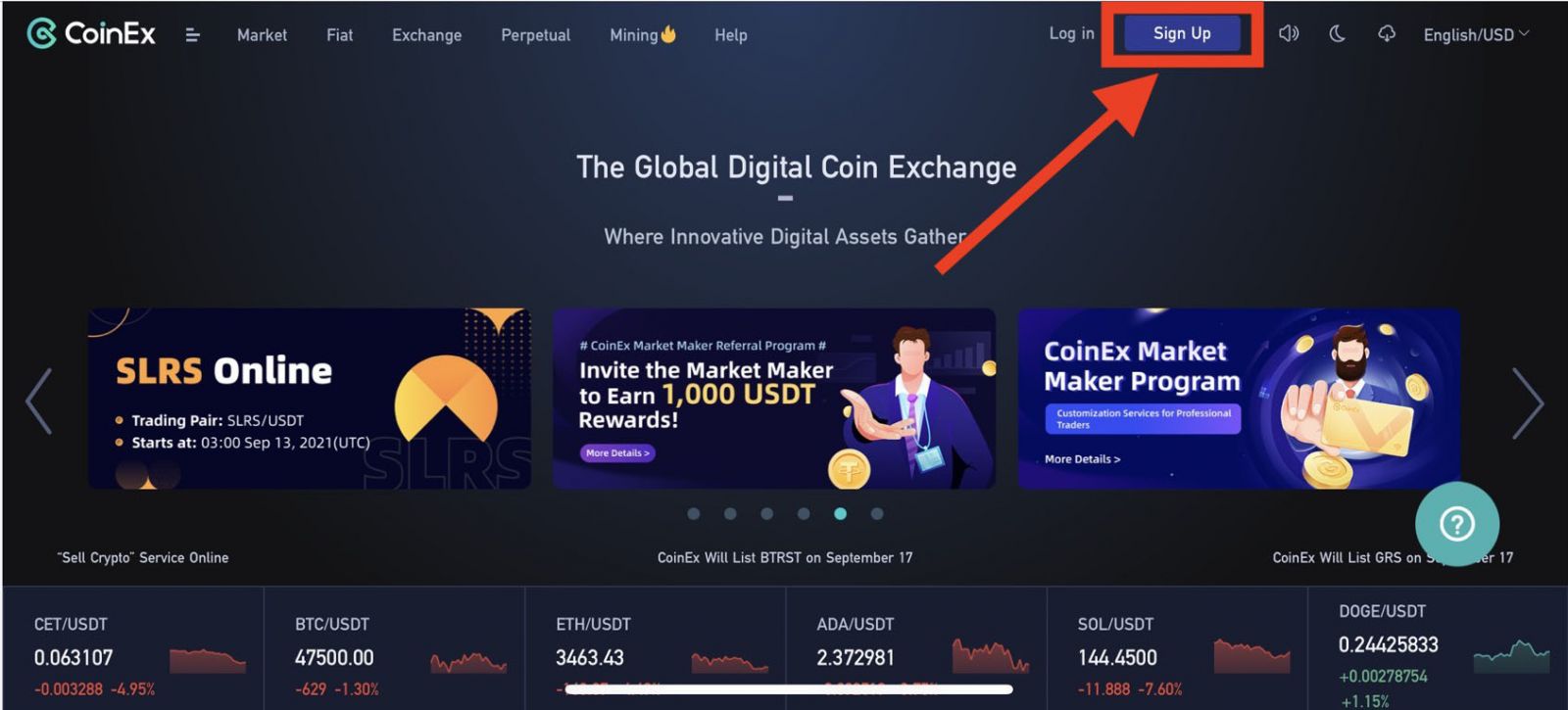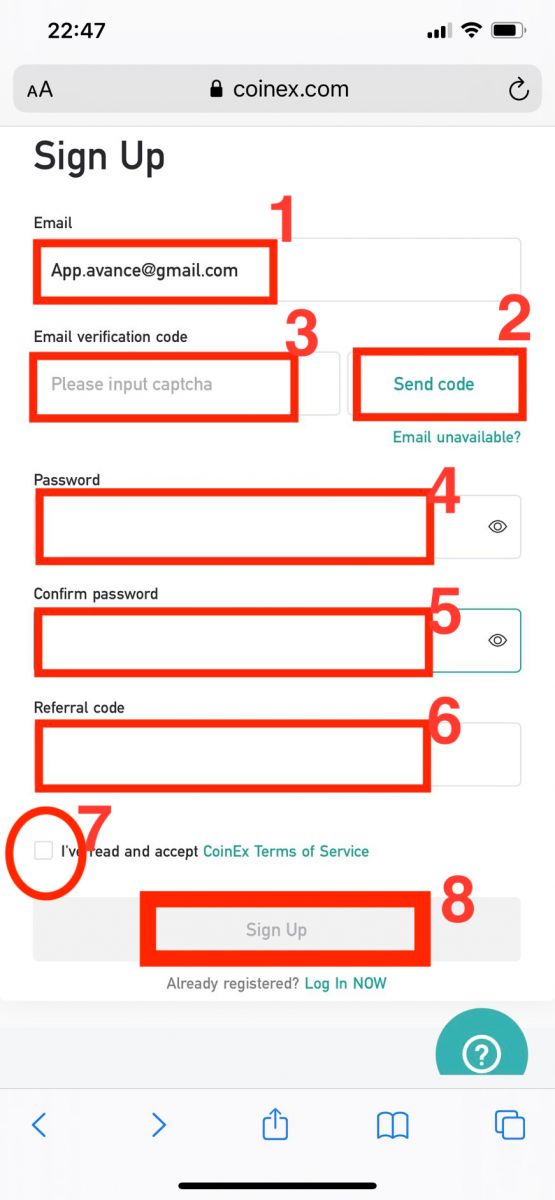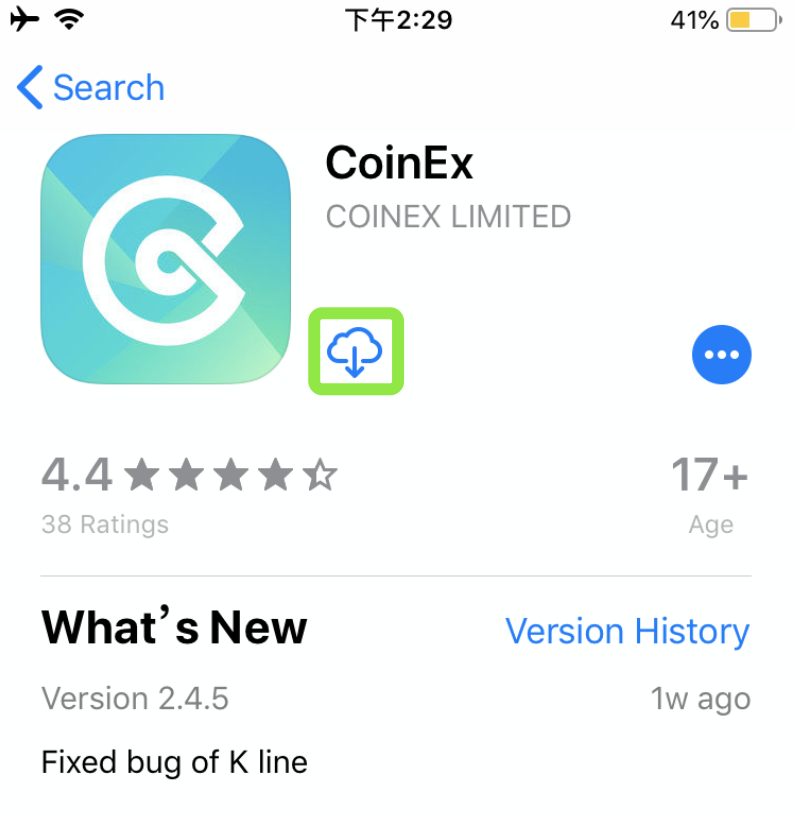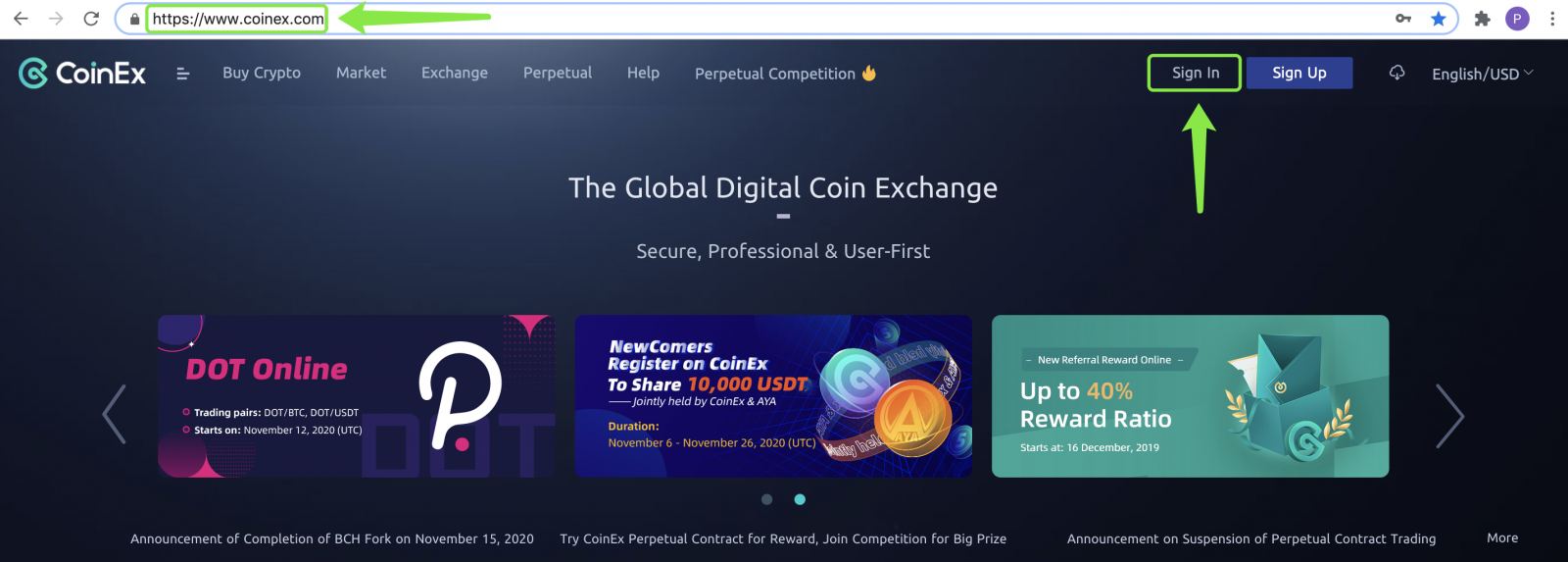CoinEx Ouvrir un compte - CoinEx France - CoinEx Français
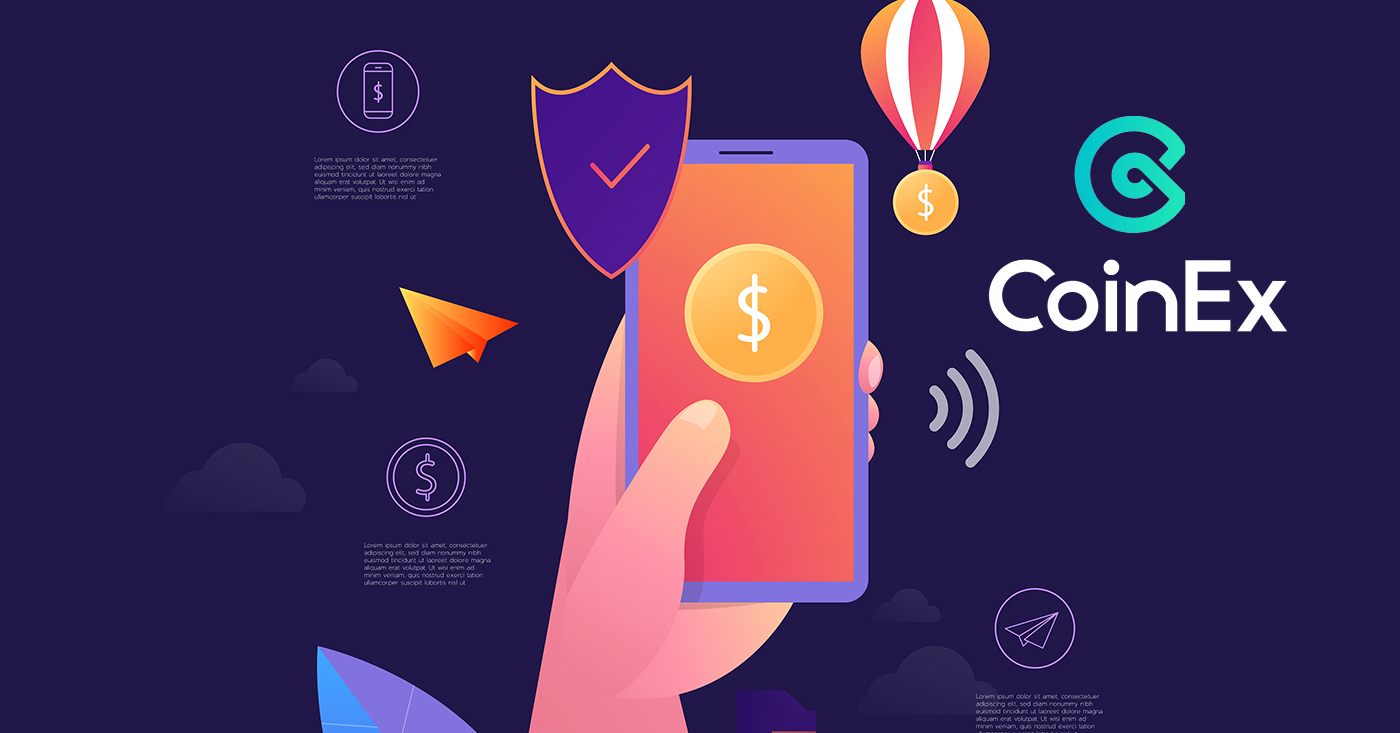
Comment ouvrir un compte dans CoinEx
Comment ouvrir un compte CoinEx [PC]
1. Allez sur le site officiel de CoinEx www.coinex.com , puis cliquez sur [ S'inscrire ] dans le coin droit du haut.
2. Après avoir ouvert la page d'inscription, entrez votre [Email], cliquez sur [Obtenir le code] pour recevoir [Code de vérification de l'email] et remplissez-le. Ensuite, configurez votre mot de passe, cliquez sur [J'ai lu les conditions d'utilisation ] après avoir fini de le lire, puis cliquez sur [S'inscrire].
Rappel : Votre adresse e-mail est significativement liée à votre compte CoinEx, veuillez donc vous assurer de la sécurité de ce compte de messagerie enregistré et configurer un mot de passe fort et complexe qui doit être composé de lettres majuscules et minuscules, de chiffres et de symboles). Enfin, rappelez-vous les mots de passe du compte de messagerie enregistré et de CoinEx, et conservez-les soigneusement.
3. En suivant les étapes précédentes, vous terminerez la création de votre compte.
Comment ouvrir un compte CoinEx【Mobile】
Ouvrir via l'application CoinEx
1. Ouvrez l'application CoinEx [ CoinEx App IOS ] ou [ CoinEx App Android ] que vous avez téléchargée, cliquez sur l'icône de profil dans le coin supérieur gauche.
2. Cliquez sur [Veuillez vous connecter]
3. Choisissez [ Enregistrer ]
4. Entrez [votre adresse e-mail], entrez le code de parrainage (facultatif), lisez et acceptez les conditions d'utilisation, cliquez sur [S'inscrire ] pour vérifier votre adresse e-mail.
5. Faites glisser pour compléter le puzzle
6. Vérifiez votre e-mail, entrez le code de vérification de l'e-mail envoyé à votre boîte e-mail.
7. Configurez votre mot de passe, cliquez sur [Confirmer].Vous pouvez maintenant vous connecter pour commencer à trader!
Ouvrir via le Web mobile (H5)
1. Entrez CoinEx.com pour visiter le site officiel de CoinEx. Cliquez sur [ S'inscrire ] pour accéder à la page d'inscription.
2. Vous pouvez ouvrir un compte avec une adresse email :
1. entrez une adresse e-mail.
2. appuyez sur [envoyer le code] pour recevoir le code de vérification par e-mail dans votre boîte e-mail.
3. Remplissez [Code de vérification de l'e-mail].
4. Configurez votre mot de passe
5. Saisissez à nouveau votre mot de passe
6. Saisissez le code de parrainage (facultatif)
7. Cliquez sur [J'ai lu les conditions d'utilisation] après avoir fini de le lire.
8. Cliquez sur [S'inscrire] pour terminer la création de votre compte.
Télécharger l'application CoinEx
Télécharger l'application CoinEx pour iOS
1. Connectez-vous avec votre identifiant Apple, ouvrez l'App Store, recherchez "CoinEx" et appuyez sur [OBTENIR] pour le télécharger; ou Cliquez sur le lien ci-dessous puis ouvrez-le sur votre téléphone : https://www.coinex.com/mobile/download/inner
2. Après l'installation, revenez à la page d'accueil et appuyez sur [CoinEx] pour commencer.
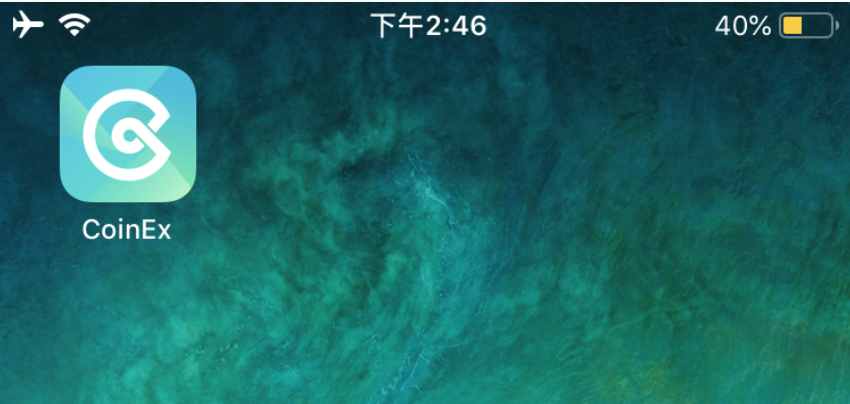
Télécharger l'application CoinEx pour Android
1. Cliquez sur le lien ci-dessous puis ouvrez-le sur votre téléphone : https://www.coinex.com/mobile/download/inner
2. Cliquez sur [Télécharger].
Remarque: (Vous devez d'abord activer "Autoriser l'installation d'apk à partir de ressources inconnues" dans vos paramètres privés)
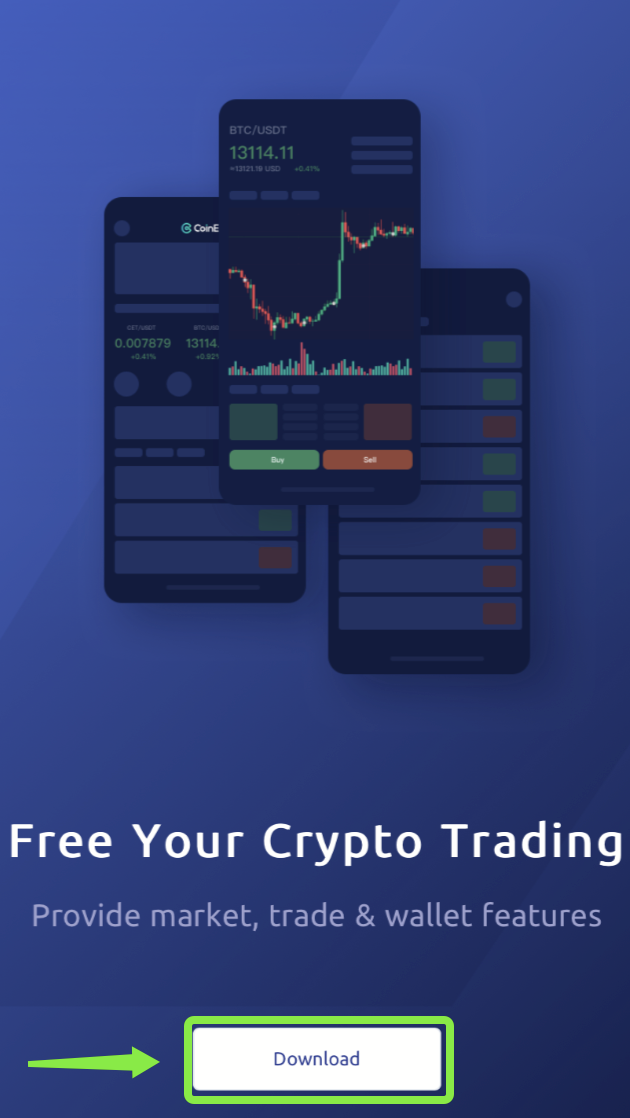
3. Revenez à votre écran d'accueil.
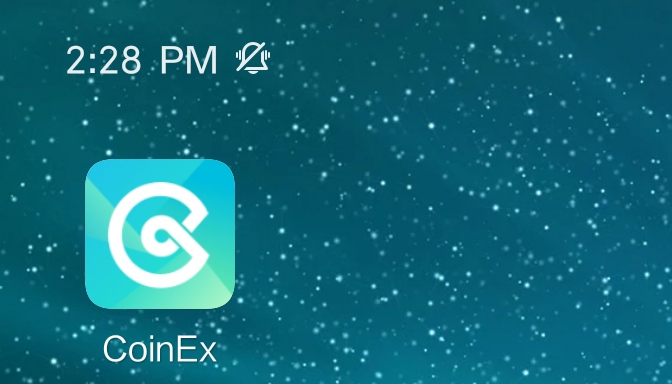
Comment se connecter à CoinEx ?
Comment se connecter au compte CoinEx [PC]
1. Allez sur le site officiel de CoinEx www.coinex.com , puis cliquez sur [ Connexion ] dans le coin droit du haut.
2. Après avoir saisi votre compte de messagerie ou votre numéro de téléphone mobile enregistré et saisi votre [Mot de passe], cliquez sur [Connexion]. En fonction de votre outil de liaison 2FA, entrez votre [code SMS] ou [code GA] et vous avez terminé.
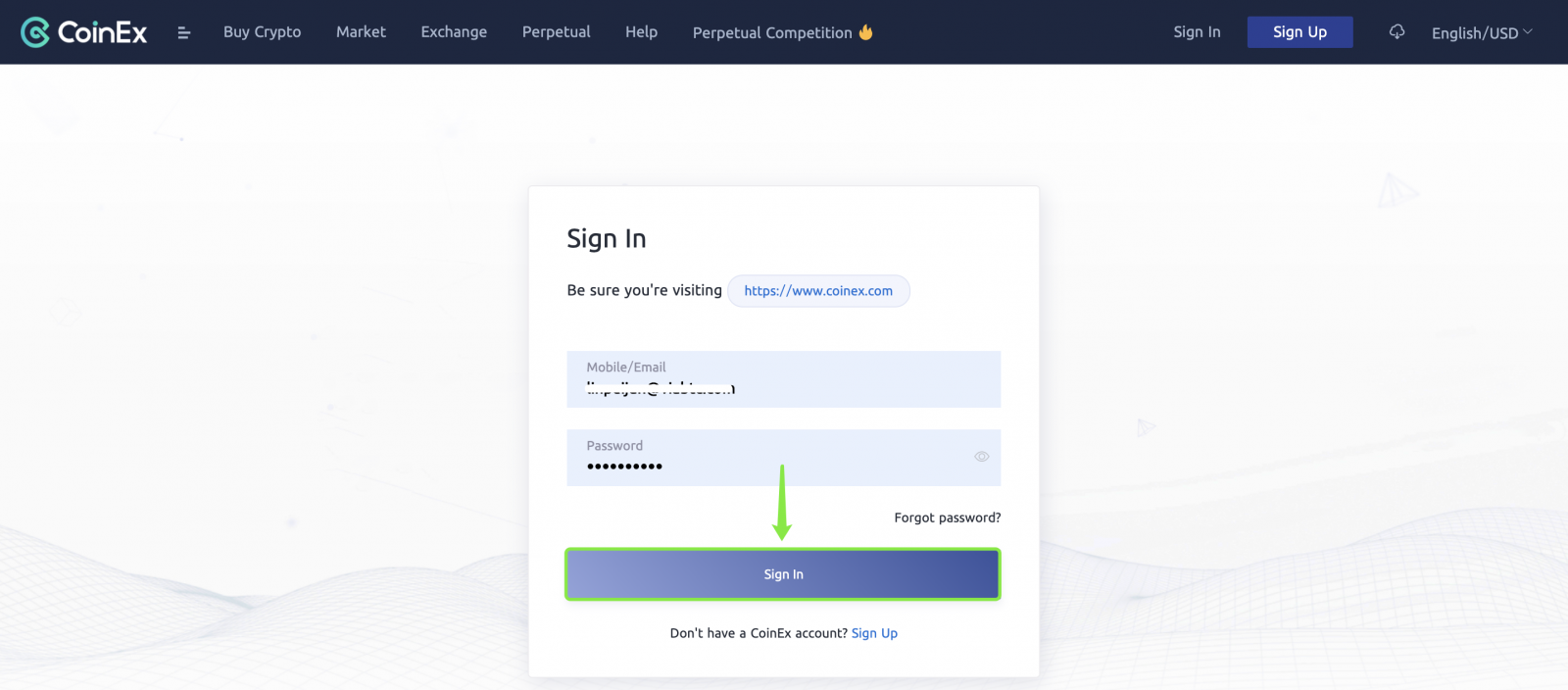
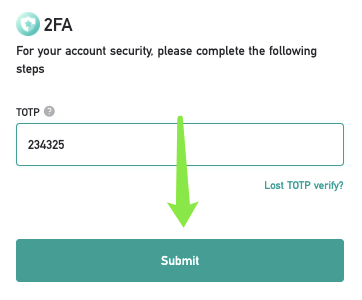 `
`
Comment se connecter au compte CoinEx [Mobile]
Connectez-vous à votre compte CoinEx via l'application CoinEx
1. Ouvrez l'application CoinEx [ CoinEx App IOS ] ou [ CoinEx App Android ] que vous avez téléchargée, cliquez sur l'icône de profil dans le coin supérieur gauche.
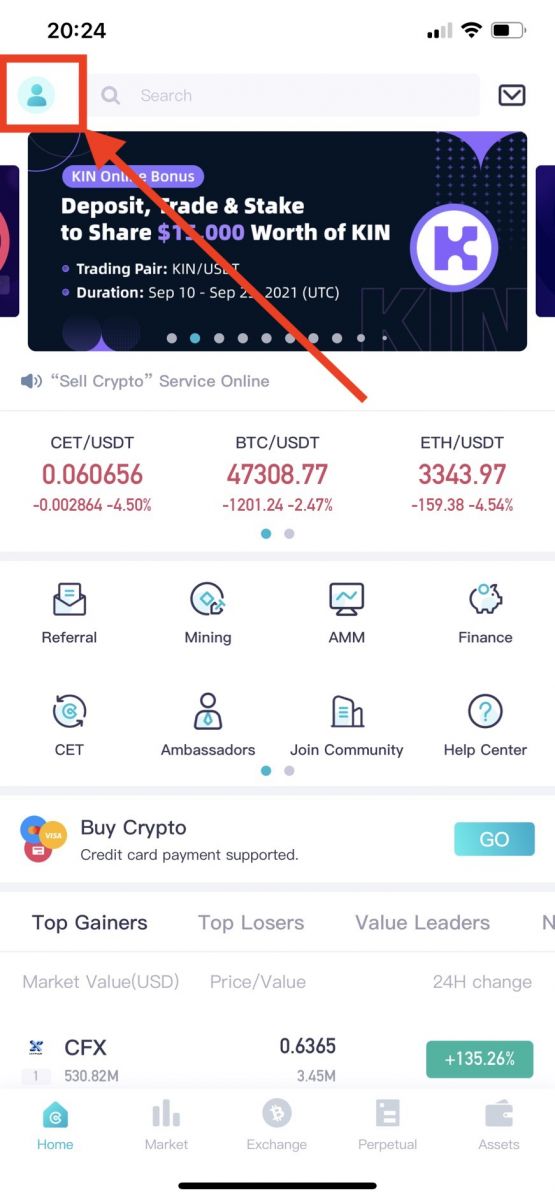
2. Cliquez sur [Veuillez vous connecter]
.jpg)
3. Saisissez [votre adresse e-mail], saisissez [votre mot de passe], cliquez sur [Connexion ] .
.jpg)
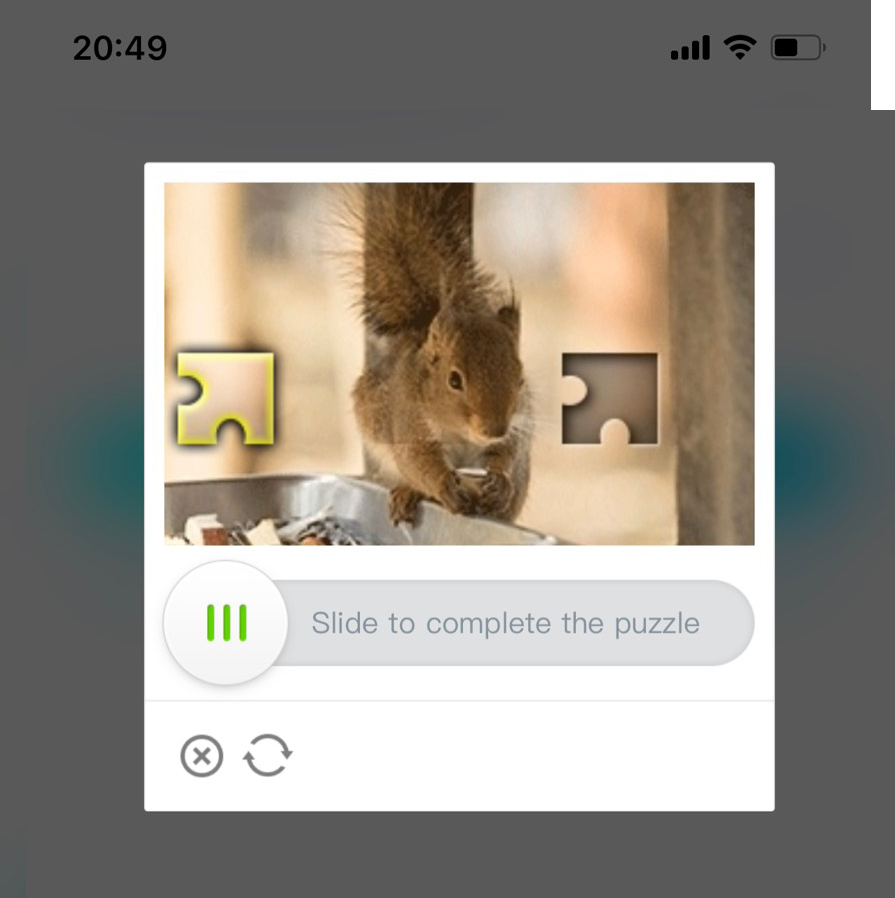
Nous avons terminé la connexion.
.jpg)
Connectez-vous à votre compte CoinEx via le Web mobile (H5)
1. Accédez au site officiel de CoinEx www.coinex.com sur votre téléphone, puis cliquez sur [ Connexion ] dans le coin droit du haut.
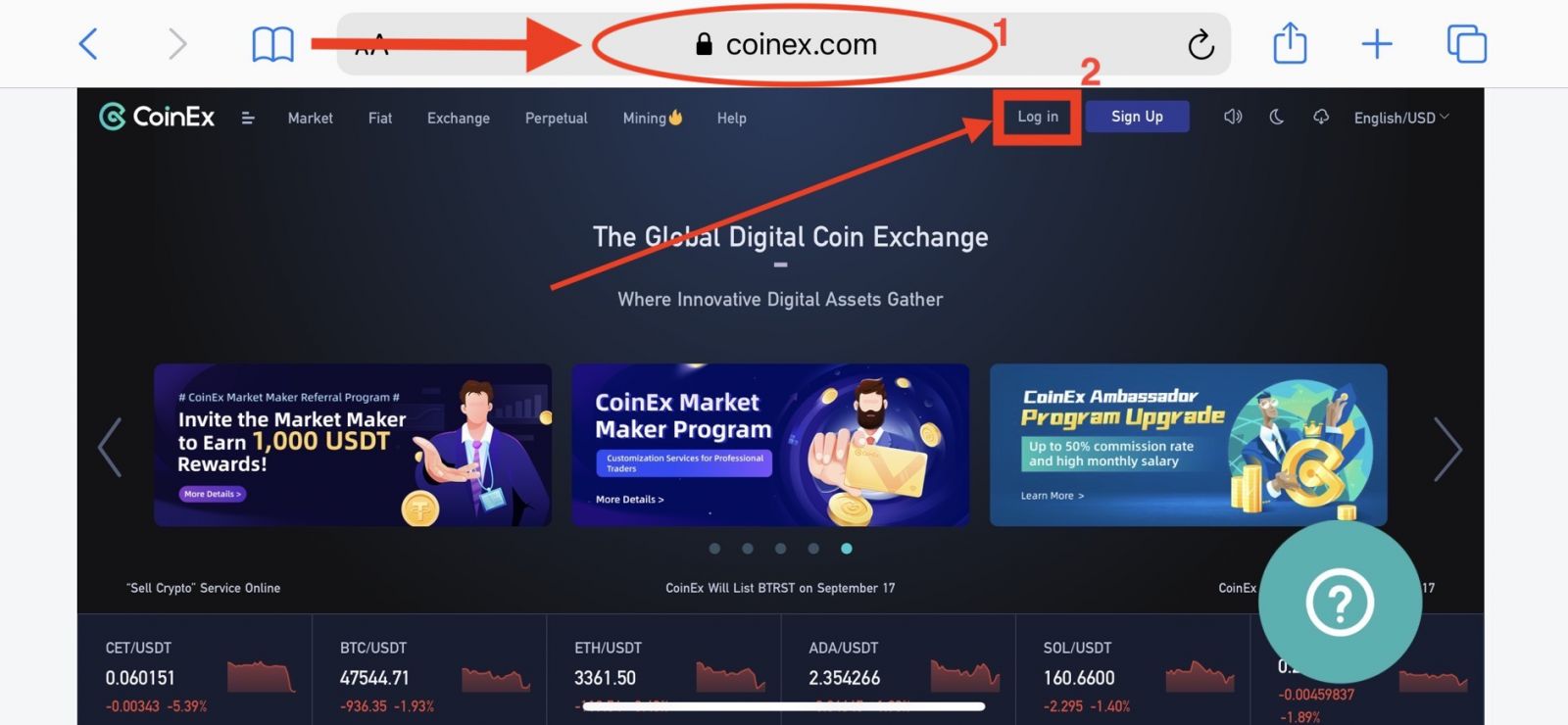 2. Entrez [votre adresse e-mail], entrez [votre mot de passe], cliquez sur [Connexion ] .
2. Entrez [votre adresse e-mail], entrez [votre mot de passe], cliquez sur [Connexion ] .
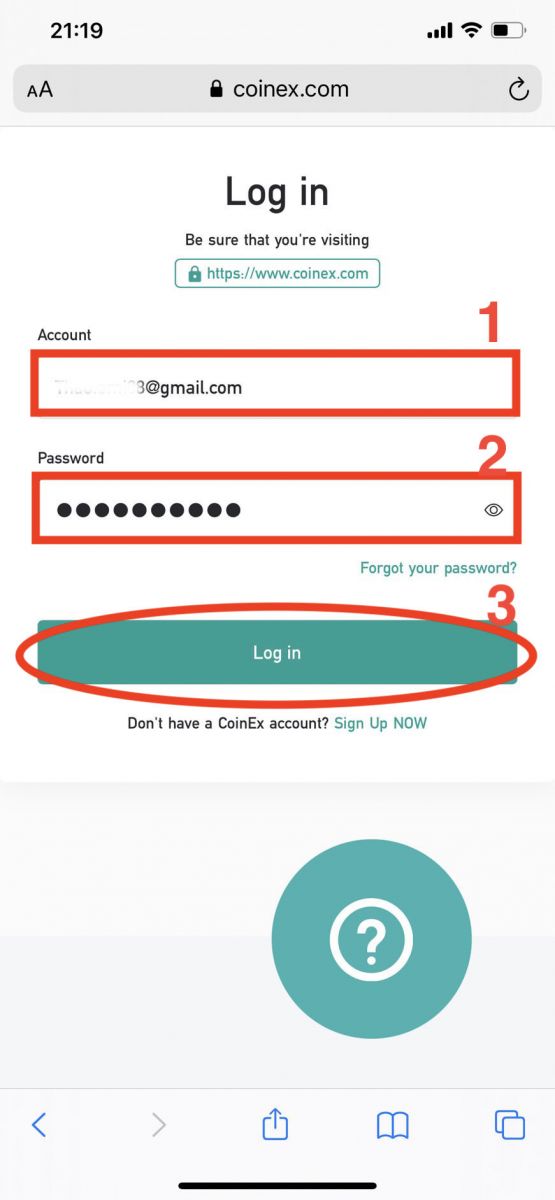
3. Faites glisser pour terminer le puzzle
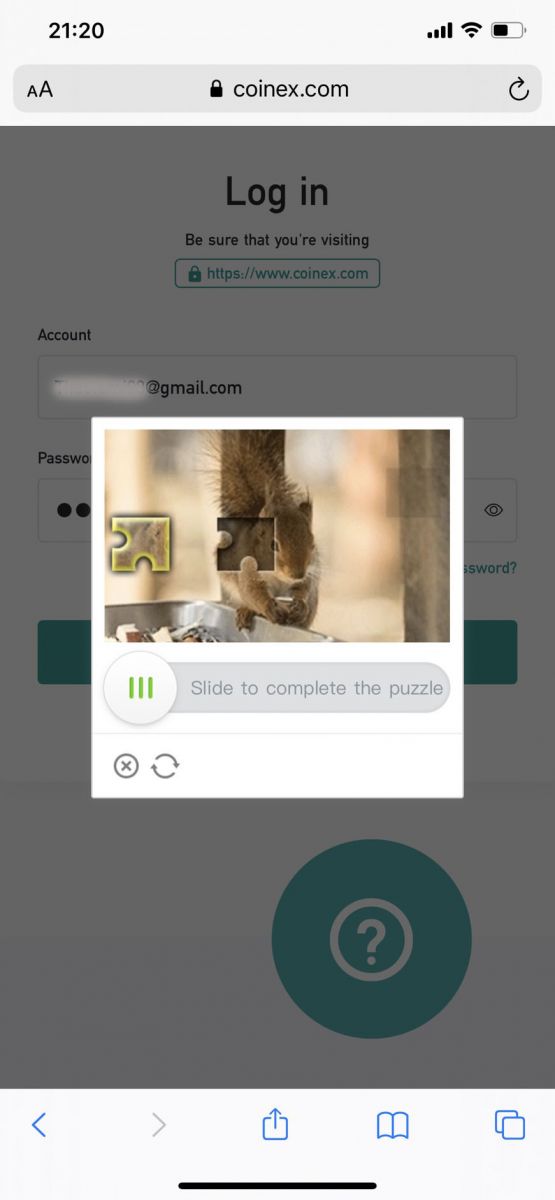
4. appuyez sur [envoyer le code] pour recevoir le code de vérification de l'e-mail dans votre boîte e-mail, puis remplissez-le [code de vérification de l'e-mail], appuyez sur [soumettre]
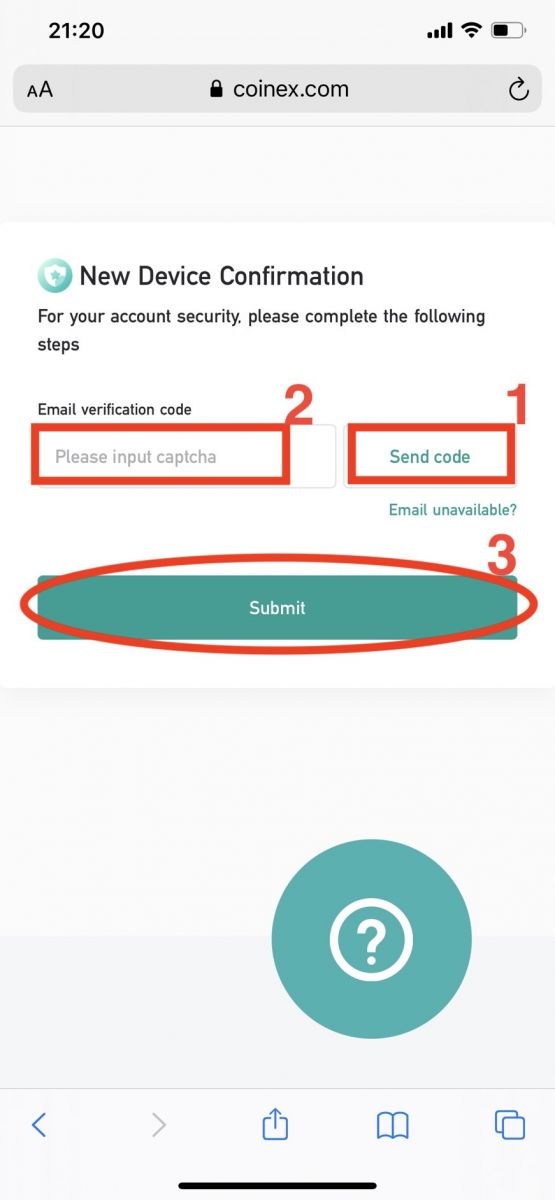
Nous avons terminé la connexion.
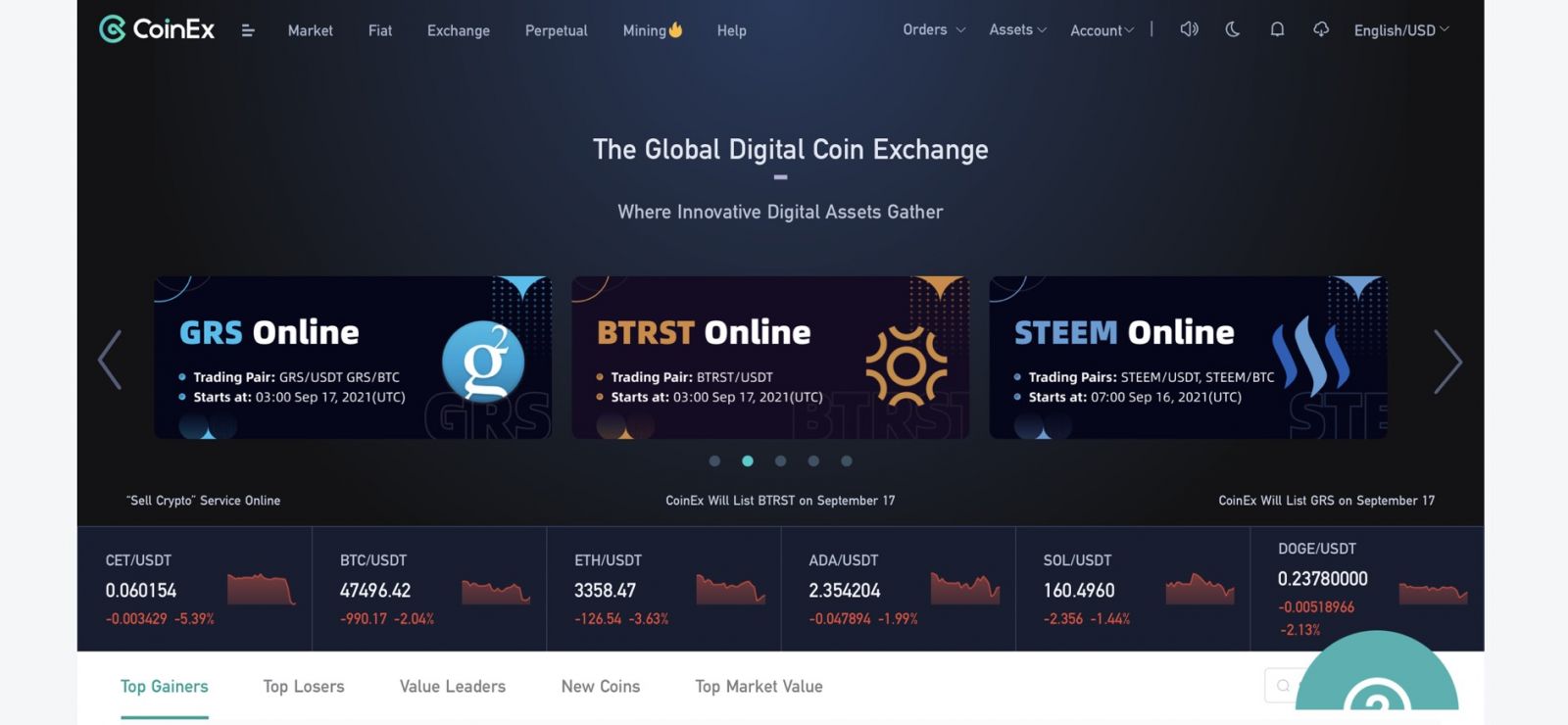
Foire aux questions (FAQ)
Pourquoi ne puis-je pas recevoir d'e-mails?
Si vous n'avez pas reçu votre e-mail, vous pouvez essayer les étapes suivantes :
1. Vérifiez si vous pouvez envoyer et recevoir des e-mails normalement dans votre client de messagerie ;
2. Veuillez vous assurer que votre adresse e-mail enregistrée est correcte.
3. Vérifiez si les équipements de réception des e-mails et le réseau fonctionnent;
4. Essayez de rechercher vos e-mails dans les spams ou dans d'autres dossiers;
5. Configurez la liste blanche d'adresses.
Vous pouvez cliquer sur les mots bleus pour vérifier : Comment configurer votre liste blanche pour les e-mails CoinEx
Les adresses e-mail à inclure dans la liste blanche:
[email protected]
[email protected]
[email protected]
[email protected]
Si aucune des solutions fournies ne peut résoudre votre problème, veuillez soumettre un ticket pour obtenir de l'aide.
Pourquoi ne puis-je pas recevoir de SMS?
La congestion du réseau du téléphone mobile peut entraîner le problème, veuillez réessayer dans 10 minutes.
Cependant, vous pouvez essayer de résoudre le problème en suivant les étapes ci-dessous :
1. Assurez-vous que le signal du téléphone fonctionne bien. Si ce n'est pas le cas, veuillez vous déplacer vers un endroit où vous pouvez recevoir un bon signal sur votre téléphone;
2. Désactivez la fonction de la liste noire ou d'autres moyens de bloquer les SMS;
3. Mettez votre téléphone en mode avion, redémarrez votre téléphone, puis désactivez le mode avion.
Si aucune des solutions fournies ne peut résoudre votre problème, veuillez soumettre un ticket.
Pourquoi est-ce que je reçois un e-mail de notification de connexion inconnue?
La notification de connexion inconnue est une mesure de sauvegarde pour la sécurité du compte. Afin de protéger la sécurité de votre compte, CoinEx vous enverra un e-mail [Notification de connexion inconnue] lorsque vous vous connecterez sur un nouvel appareil, dans un nouvel emplacement ou à partir d'une nouvelle adresse IP.
Veuillez vérifier si l'adresse IP de connexion et l'emplacement indiqués dans l'e-mail [Notification de connexion inconnue] vous appartiennent:
si oui, veuillez ignorer l'e-mail.
Si non, veuillez réinitialiser le mot de passe de connexion ou désactiver votre compte et soumettre un ticket immédiatement pour éviter une perte inutile d'actifs.
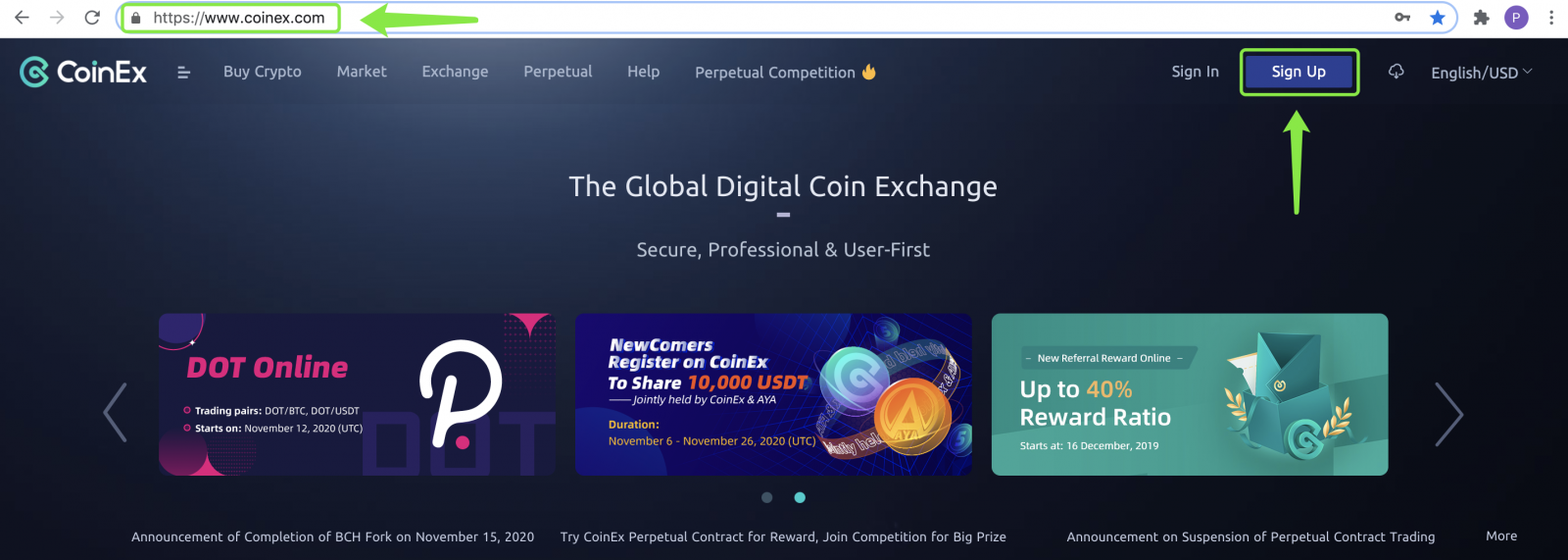
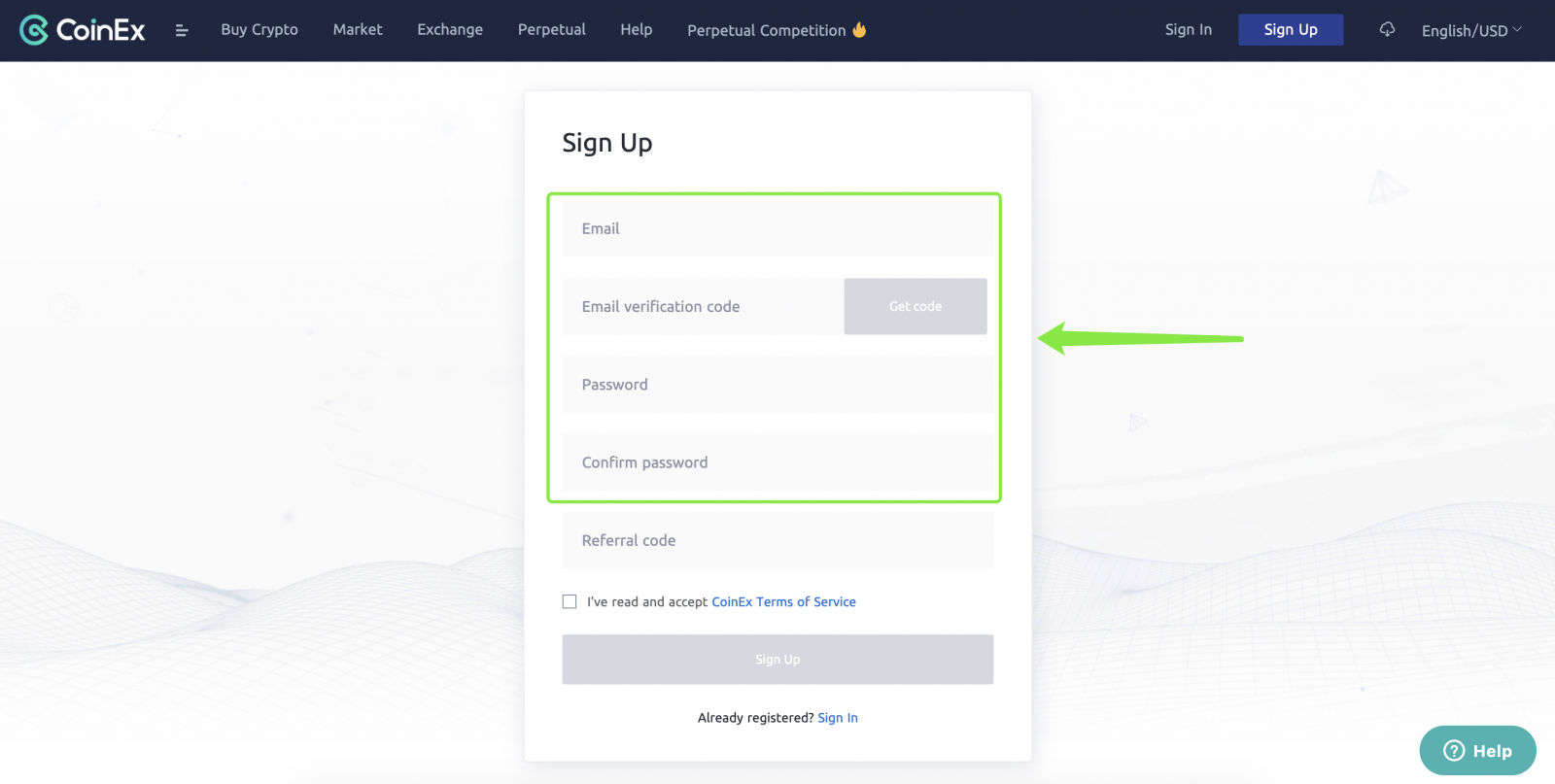
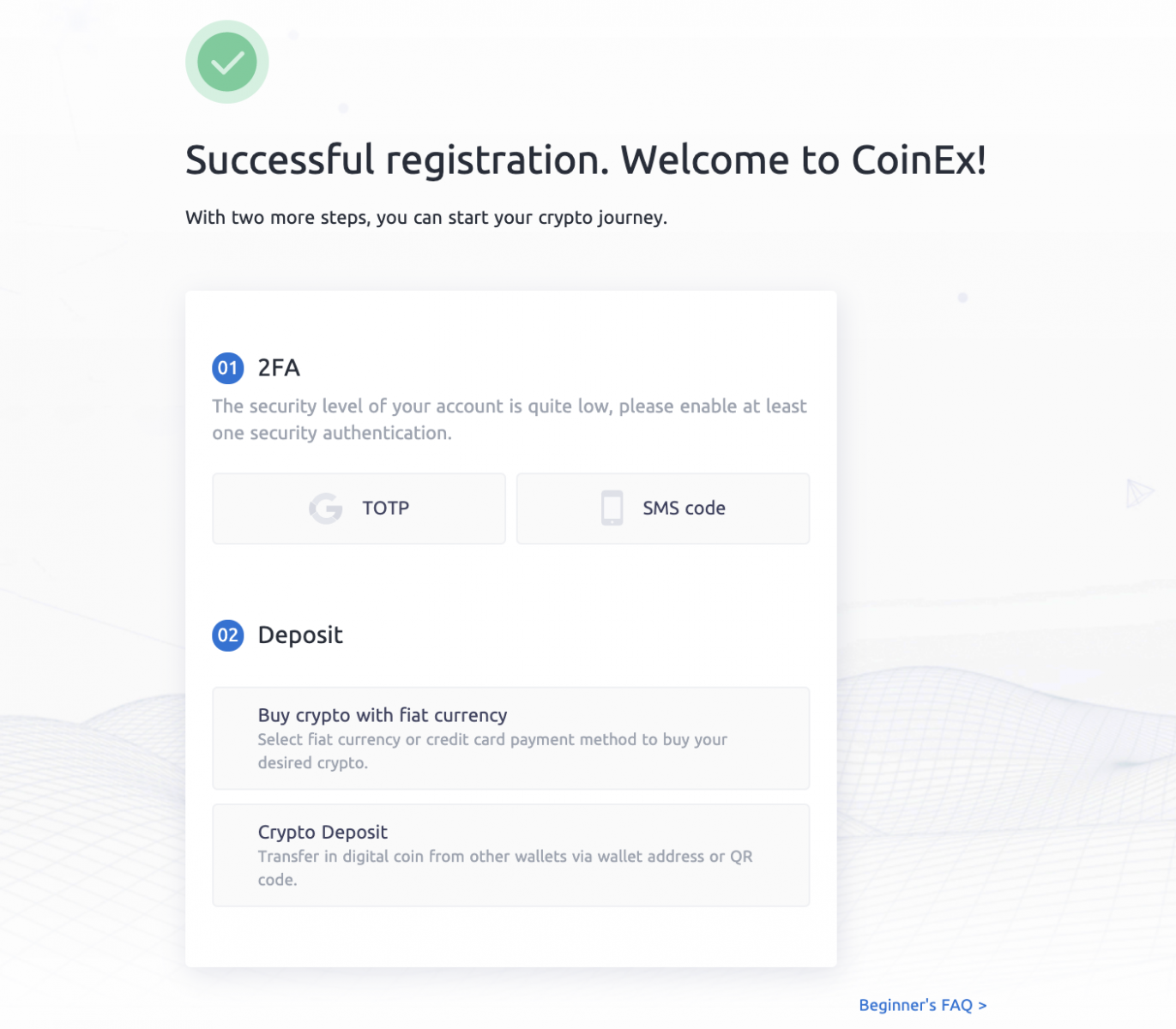
.jpg)
(1).jpg)
.jpg)
.jpg)
.jpg)
.jpg)